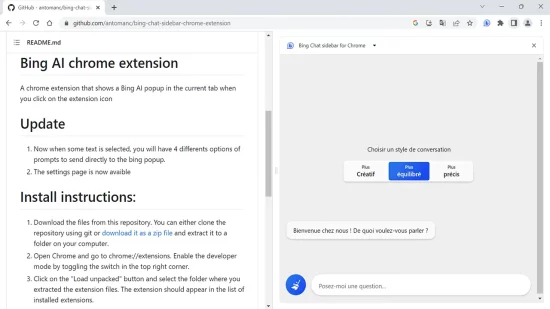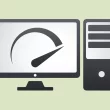Comme vous le savez sans doute, si vous souhaitez profiter de Bing Chat, vous devez soit passer par le moteur de recherche Bing, soit par le navigateur Microsoft Edge. Du moins, officiellement, car en réalité, il existe des alternatives simples et gratuites pour utiliser le chatbot de Bing en dehors de ces deux solutions. Aujourd’hui, nous vous présentons Bing Chat sidebar for Chrome, une extension qui comme son nom l’indique permet d’intégrer Bing Chat dans le panneau latéral du navigateur Google Chrome.
En attendant l’intégration de Bing Chat sur d’autres navigateurs…
Même si Microsoft envisage de rendre Bing Chat accessible sur d’autres navigateurs web, Bing Chat Sidebar for Chrome se démarque déjà comme une alternative de choix pour les utilisateurs de Google Chrome.
Grâce à cette extension gratuite et open source, les utilisateurs de Chrome peuvent déjà bénéficier de l’interaction avec Bing Chat, le chatbot de Microsoft basé sur l’intelligence artificielle (IA) et le modèle de langage GPT-4 d’OpenAI.
Pour rappel, Bing Chat se démarque par sa capacité à traiter des questions complexes, à fournir des réponses complètes et des résumés d’informations, et à inspirer les utilisateurs avec des suggestions et des idées. Que ce soit pour consulter des actualités, vérifier des scores sportifs, consulter la météo, connaître des horaires de vol ou obtenir des résumés et des réponses au contenu consulté en ligne, le chatbot de Microsoft est en mesure de vous aider.
Avec l’extension Bing Chat Sidebar for Chrome, toutes ces capacités sont intégrées directement dans votre navigateur Google Chrome.
Comment intégrer Bing Chat dans le panneau latéral de Google Chrome
L’installation et l’utilisation de Bing Chat Sidebar for Chrome sont simples. Suivez ces étapes pour ajouter Bing Chat à votre panneau latéral Google Chrome :
- Commencez par télécharger l’extension Bing Chat Sidebar for Chrome depuis le Chrome Web Store.
- Cliquez ensuite sur « Ajouter à Chrome », puis confirmez en cliquant sur « Ajouter l’extension ».
- Une fois installée, un assistant de configuration vous demande d’épingler l’extension à la barre d’outils du navigateur, puis vous demande de vous connecter à votre compte Microsoft en visitant le site Bing.com. Si vous n’avez pas de compte Microsoft, vous pouvez en créer un gratuitement.
- Enfin, ouvrez l’extension en utilisant le raccourci clavier CTRL + Maj + K ou en cliquant sur son icône dans la barre d’outils du navigateur.
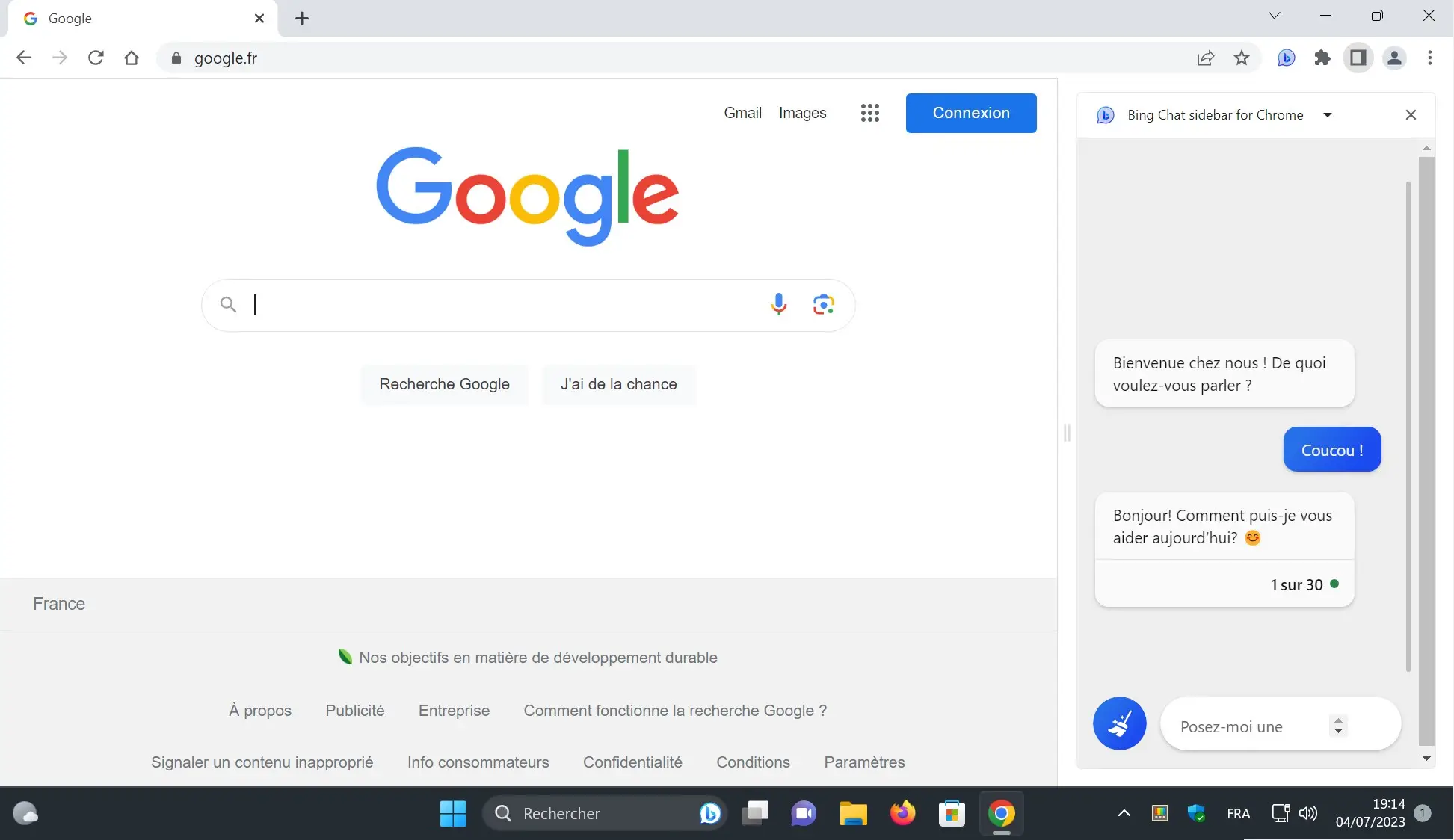
✅ Et voilà ! Vous pouvez maintenant poser vos questions à Bing Chat à tout moment depuis votre navigateur Google Chrome.